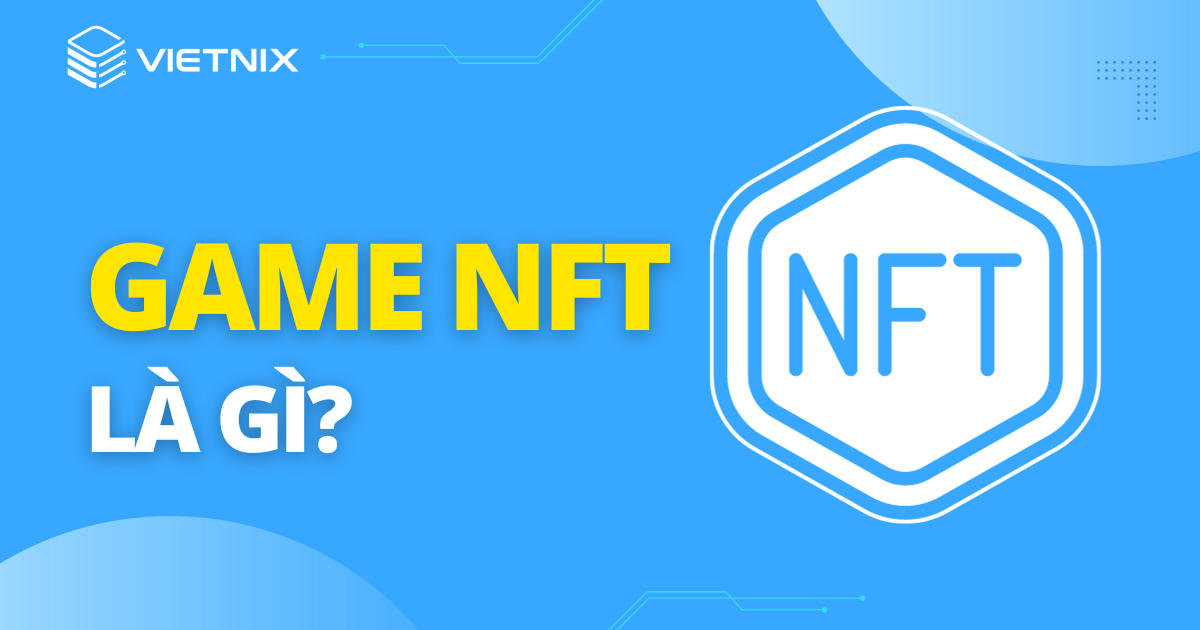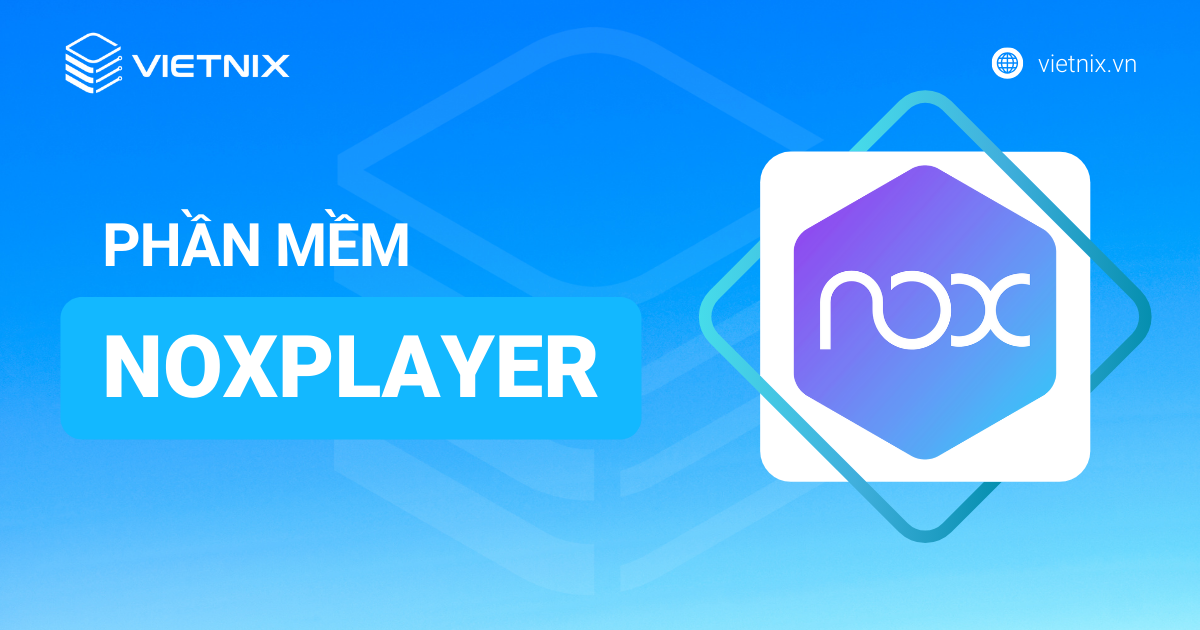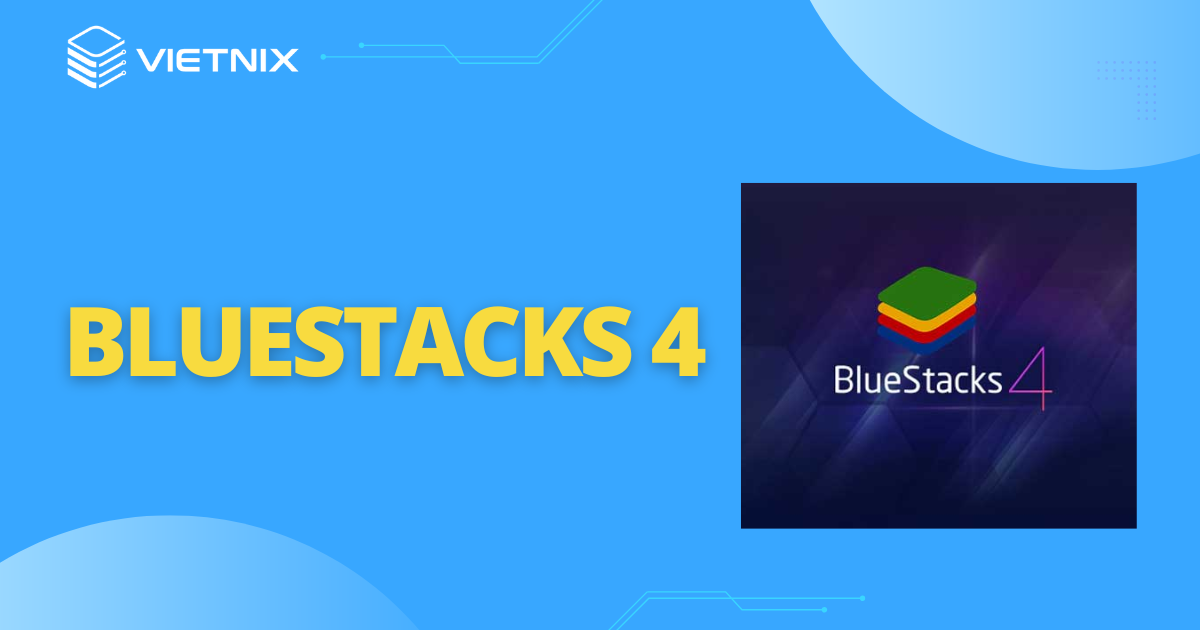Hiện nay có rất nhiều phần mềm giả lập Android tốt, trong số đó có BlueStacks là một giả lập cực kỳ phổ biến. Vậy bạn có biết BlueStacks là gì và làm thế nào để cài đặt, sử dụng phần mềm này dễ dàng không? Hãy cùng đón xem bài viết này của Vietnix nhé!
BlueStacks là gì?
BlueStacks có tên đầy đủ là BlueStacks App Player. Đây là một trình giả lập Android hay còn gọi là phần mềm ảo hóa được thiết kế để cho phép ứng dụng Android chạy trên máy tính, có thể tải về miễn phí dành cho hệ điều hành Windows và macOS. BlueStacks có đầy đủ tính năng như một chiếc điện thoại Android ảo chạy trên hệ điều hành Mac, Windows hoặc PC của bạn.
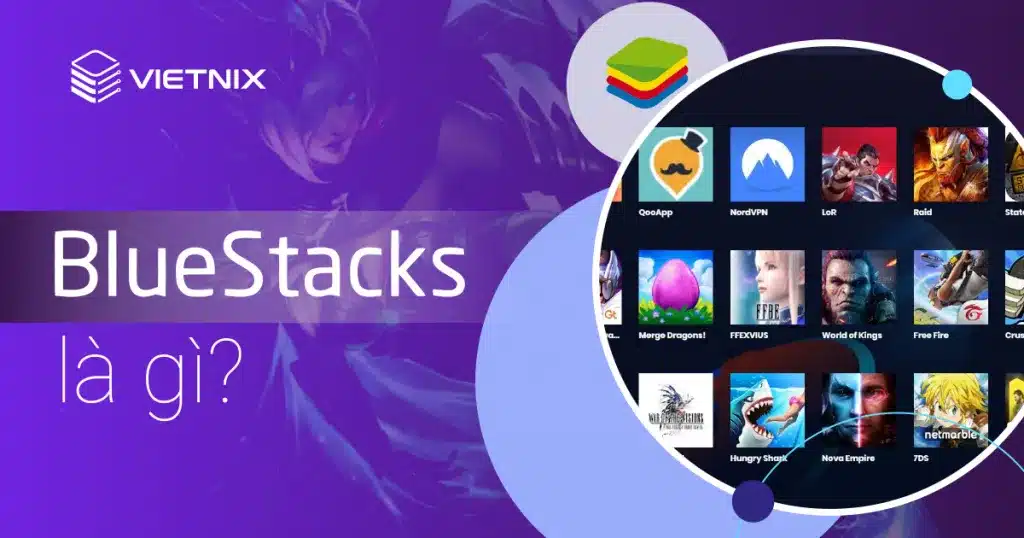
Lịch sử hình thành của BlueStacks
Trình giả lập Android BlueStacks được cho ra mắt phiên bản đầu tiên vào năm 2011 chỉ với 3 thành viên và có trụ sở đặt tại California của Mỹ. Sau đó, phiên bản Alpha của BlueStacks App Player tiếp tục được ra mắt vào tháng 10 năm 2011. Đây được xem là phần mềm ra đời đầu tiên với ngành ảo hóa thiết bị di động và được người dùng sử dụng phổ biến với hơn 1 tỷ lượt download (2021) và trở thành một nền tảng chơi game, các ứng dụng Android hàng đầu trên máy tính PC.
Lợi ích mà BlueStacks mang lại
Phần mềm BlueStacks giúp bạn trải nghiệm game một cách thoải mái cùng với các tính năng siêu việt. Các tựa game hot hiện nay như: Võ Lâm Truyền Kỳ, YULGANG GLOBAL, Liên Quân Mobile, PUBG Mobile, Tốc Chiến, Free Fire, các game giả lập,… khi có phần mềm BlueStacks trên PC sẽ giúp bạn thao tác dễ dàng hơn là sử dụng điện thoại bởi vì điện thoại màn hình khá nhỏ, lượng pin sử dụng, điều khiển khó hơn,…

Đặc biệt, game mobile hiện nay được đánh giá cao và được đầu tư với các tựa game hấp dẫn mang đến trải nghiệm người dùng rất tốt. Sự xuất hiện của trình giả lập BlueStacks như tiếp thêm sức mạnh về sự hữu ích và tiện dụng khi chơi game mà không cần phụ thuộc quá nhiều vào smartphone.
Ngoài ra, các phần mềm, ứng dụng không có phiên bản cho PC thì bạn cũng có thể tải và sử dụng ngay trên BlueStacks một cách dễ dàng.
Ứng dụng BlueStacks có an toàn không?
Trước khi sử dụng bất cứ ứng dụng hay phần mềm nào, người dùng luôn quan tâm đến vấn đề bảo mật, xem ứng dụng đó có an toàn hay không? Như vậy, đối với BlueStacks cũng vậy, người dùng bắt đầu tải BlueStacks cũng lo ngại về phần mềm này có virus hay lỗ hổng bảo mật trong hệ thống sẽ làm ảnh hưởng đến hệ thống máy tính và người dùng.

Các bạn có thể yên tâm với phần mềm BlueStacks về vấn đề virus, lỗ hổng bảo mật đều an toàn và không gây hại cho máy tính. Tuy nhiên, khi sử dụng giả lập BlueStacks có thể cho phép bạn đồng bộ hóa thông tin từ điện thoại Android với thiết bị mà bạn đang sử dụng BlueStacks. Vì vậy, bạn nên cẩn trọng và nên cài đặt trên thiết bị mà bạn đang sở hữu.
Và thêm niềm tin cho bạn thì BlueStacks cũng được kiểm chứng qua các phần mềm như: McAfee, Google Safebrowsing, Comodo Site Inspector,… và nhiều phần mềm kiểm tra nữa. Kết quả cho thấy trình giả lập Android BlueStacks không có ảnh hưởng nào của virus độc hại.
Dù BlueStacks đã được kiểm chứng an toàn. Tuy nhiên, một số lời khuyên dành cho bạn khi sử dụng ứng dụng BlueStacks:
- Không nên sử dụng trình duyệt mặc định đính kèm vào BlueStacks có thể gây mất an toàn.
- Không nên bật đồng bộ hóa và nên sử dụng gmail phụ để sử dụng nếu không cần thiết.
- Vô hiệu hóa các Bloatware như Bs-Services.
Các tính năng nổi bật của phần mềm BlueStacks
BlueStacks là phần mềm giả lập Android được đông đảo người dùng tin tưởng và sử dụng. Dưới đây là những tính năng nổi bật mà phần mềm giả lập này mang lại. Bao gồm:
1. Sử dụng dễ dàng
Đầu tiên, phải nói tới giao diện được thiết kế giống với giao diện điện thoại Android dễ dàng, màn hình với kích thước lớn dễ dàng để bạn chơi game cảm thấy thích hơn và thoải mái hơn khi trải nghiệm chơi game trên điện thoại.

2. Cập nhật (Update) phần mềm thường xuyên
Với phần mềm giả lập BlueStacks, luôn được cập nhật thường xuyên với các với những cải tiến tính năng được tốt hơn hoặc sửa những lỗi trên phần mềm để giúp cho trải nghiệm người dùng khi chơi game được tốt hơn. Với các phiên bản luôn được Updates liên tục với nhiều tính năng được nâng cấp và đột phá tạo cho người dùng sự thích thú và trải nghiệm dễ dàng.

Với giao diện được ảo hóa từ Android giúp bạn cảm thấy quen thuộc và sử dụng một cách đơn giản hơn.
3. Hỗ trợ chơi nhiều tài khoản và game cùng một lúc
Với BlueStacks bạn có thể sử dụng cùng lúc nhiều tài khoản khác nhau. Hỗ trợ mở nhiều tab, cho phép người dùng có thể chơi nhiều game cùng lúc và đồng thời có thể sử dụng nhiều tài khoản để cày một game. Tính năng này có lẽ rất phù hợp cho dân “cày” game.

4. Chế độ FPS cao
FPS trong game là chỉ số rất quan trọng để nói lên mức độ trải nghiệm của các game thủ. Với BlueStacks chế độ FPS cao giúp cho bạn khi trải nghiệm hoặc chơi game giảm hiện tượng giật lag và hình ảnh được rõ nét hơn khi chơi game điện thoại.

5. Tối ưu hiệu suất máy tính
Với việc giảm thiểu và tối ưu tài nguyên khi chạy phần mềm BlueStacks trên PC (CPU, RAM) giúp cho máy tính của bạn sử dụng khi chơi game tốt hơn và mượt mà hơn.

6. Điều khiển thông minh
Với các tựa game sử dụng góc nhìn FPS như các loại game sinh tồn: PUBG Mobile, Free Fire, Call Of Duty,… việc chuyển đổi khóa mở trỏ chuột đôi lúc sẽ khiến bạn gặp khó khăn. Nhằm khắc phục hạn chế trong game mobile, BlueStacks cải thiện với tính năng tự động khóa/mở trỏ chuột.
7. Tính năng phát trực tiếp trên BlueStacks mới nhất (Stream Game)
Phiên bản 2 của BlueStacks trở lên tích hợp tính năng Stream Game trực tiếp đến Twitch (Nền tảng phát sóng trực tiếp lớn nhất hiện nay).
Ngoài ra, phiên bản BlueStacks 4 tích hợp hỗ trợ phát trực tiếp trên phần mềm OBS đến các nền tảng mạng xã hội như Facebook, Youtube,… Với tính năng hiện đại này, bạn thỏa sức đem những trải nghiệm tuyệt vời trong game, lưu lại những khoảnh khắc của mình chia sẻ trực tiếp với bạn bè.
8. Tích hợp & hỗ trợ các game Android hot nhất
Tích hợp và hỗ trợ hầu hết các tựa game mobile hot nhất trên Android hiện nay như PUBG Mobile, Call Of Duty, Võ Lâm Truyền Kỳ, Giang Hồ Chi Mộng,…

9. Dịch thuật nhanh chóng
Tính năng này hỗ trợ cho các bạn trải nghiệm chơi các game chưa về Việt Nam. Có thể trải nghiệm mà không cần lo vấn đề ngôn ngữ mà bạn có thể chuyển đổi ngôn ngữ thành tiếng Việt. Giúp cho sự trải nghiệm game dễ dàng và tiện lợi.
Trên đây là một số tính năng nổi bật của các phiên bản, BlueStacks luôn tập trung để tăng trải nghiệm người dùng tốt nhất khi sử dụng phần mềm giả lập Android.
Ngoài ra, còn nhiều tính năng khác được cải tiến đột biến tạo ra sự thích thú đối với các game thủ và đây cũng là một trong những lý do nên lựa chọn sử dụng phần mềm BlueStacks.
Yêu cầu cấu hình để tải BlueStacks cho máy tính
Phần mềm giả lập BlueStacks chạy được trên hầu hết các hệ điều hành và các loại máy tính khác nhau. Dưới đây là các cấu hình máy tính có thể cài được ứng dụng này:
Cấu hình tối thiểu của ứng dụng BlueStacks
Để cài đặt và sử dụng BlueStacks trên máy tính, bạn cần quan tâm đến yêu cầu cấu hình của phần mềm BlueStacks:
- Bạn phải có quyền Admin với PC của mình.
- Hệ điều hành: Microsoft Windows Vista SP2, XP SP3, Windows 7,8,10, Mac OS.
- CPU: Intel hoặc AMD.
- RAM: Máy tính của bạn trống ít nhất 2GB RAM.
- Dung lượng ổ cứng: Trống ít nhất 4GB (HDD hoặc SSD).
- Trình điều khiển đồ họa cập nhật từ Microsoft hoặc nhà cung cấp chipset.
- Để chạy mượt thì bộ xử lý CPU core i5 trở lên.
Cấu hình đề nghị của ứng dụng BlueStacks
Để chơi mượt mà và ổn định trên phần mềm giả lập BlueStacks thì bạn cần xem qua cấu hình đề nghị BlueStacks và kiểm tra xem cấu hình PC của mình có đủ cấu hình đề nghị này không:
- Có quyền Admin PC.
- Hệ điều hành: Windows 10.
- Card đồ họa: Intel/Nvidia/ATI, Onboard hoặc card rời với điểm PassMark > 750 (PassMark điểm số đánh giá hiệu năng phần cứng máy tính như CPU, GPU, RAM, HDD, SSD) – Xem điểm Parkmark card đồ họa tại đây.
- CPU: Bộ vi xử lý đa nhân Intel hoặc AMD với PassMark >1000.
- RAM: 8GB hoặc cao hơn.
- Dung lượng ổ cứng: SSD (hoặc ổ cứng Fusion của Apple hoặc Hybrid).
- Cập nhật Driver đồ họa lên phiên bản mới nhất.
- Trình điều khiển đồ họa được cập nhật từ Microsoft hoặc nhà cung cấp chipset.
Hướng dẫn cài đặt BlueStacks cho máy tính
Để cài đặt BlueStacks cho máy tính bạn có thể làm theo những hướng dẫn dưới đây:
- Bước 1: Download BlueStacks về máy tính của bạn.
- Bước 2: Mở ứng dụng mới tài về với quyền quản trị viên (Run as administrator).

- Bước 3: Chọn Tùy chỉnh cài đặt để chọn thư mục lưu ứng dụng BlueStacks.

- Bước 4: Sau khi đã chọn thư mục lưu ứng dụng xong, bạn chạy vào Cài đặt ngay để tiếp tục cài đặt BlueStacks.

- Bước 5: Chờ quá trình cài đặt hoàn tất.

Quá trình cài đặt không thành công thì lý do là cấu hình máy bạn không đảm bảo yêu cầu hoặc phần mềm BlueStacks 3 và 4 thường xảy ra các lỗi BlueStacks không chạy hay lỗi BlueStacks could not start the engine cũng thường xảy ra với 2 version trên. Bạn cần khắc phục ngay, để quá trình cài đặt không bị gián đoạn.
Tải các phiên bản khác của BlueStacks
Bạn có thể tải những phiên bản mới nhất của BlueStacks trong phần dưới đây:
Download BlueStacks 5
BlueStacks 5 với nhiều tính năng cập nhật mới nhất 2021 nổi bật với hiệu suất mức tiêu thụ RAM giảm 40%. Với nhiều tính thay đổi mang lại trải nghiệm cực tốt cho người dùng và đặc biệt là các game thủ.
Dưới đây là video giới thiệu về BlieStacks 5 và link tải ứng dụng dành cho hệ điều hành Windows:
Download phần mềm BlueStacks 4
BlueStacks 4 là sự lựa chọn cũng vô cùng phù hợp, với cấu hình mượt mà và các tính năng riêng biệt và phát triển theo từng phần tạo cho người dùng thỏa sức trải nghiệm từng phần được trọn vẹn và dễ dàng.
Dưới đây là video giới thiệu về BlieStacks 4 và link tải ứng dụng dành cho hệ điều hành Windows:
Đối với hệ điều hành macOS:
Phiên bản thứ 4 cho phép tải BlueStacks cho Mac, còn phiên bản 5 sẽ được cập nhật và ra mắt cho hệ điều hành macOS trong năm nay.
Tải BlueStacks 3 về máy tính
BlueStacks 3 được ra mắt từ năm 2017 với những tính năng đột phá, cũng là một trong những phiên bản làm nên tên tuổi của BlueStacks trong thời gian vừa qua.
Dưới đây là video giới thiệu về BlieStacks 3 và link tải ứng dụng dành cho hệ điều hành Windows:
Các sự lựa chọn khác ngoài giả lập Android BlueStacks
Ngoài ứng dụng BlueStacks, còn có rất nhiều phần mềm cho chạy trình giả lập Android trên máy tính, có thể kể đến như:
1. Nox Player
NoxPlayer là phần mềm giả lập Android nhẹ khá nổi trội trong danh sách này, ưu điểm của Nox là tương thích với các thiết bị, hỗ trợ nhiều game, tải nhanh. Giao diện sử dụng đơn giản và đặc biệt không có quảng cáo.

Nếu bạn còn đang phân vân, so sánh giữa BlueStacks và Nox Player đâu mới là sự lựa chọn phù hợp dành cho mình. Bạn có thể tìm hiểu thêm về vấn đề này bài viết chia sẻ của Vietnix.
2. LDPlayer
LDPlayer chỉ xuất hiện sau, nhưng ứng dụng này cũng chiếm được sự ủng hộ của người dùng nhờ hoạt động ổn định và ít xảy ra lỗi.

Vì là một ứng dụng mới nên bạn cũng muốn so sánh giữa LDPlayer và Nox Player để biết đâu mới thực sự là ứng dụng tốt dành cho máy tính của bạn. Để giải quyết vấn đề này, Vietnix cũng có chia sẻ qua bài viết, bạn có thể tham khảo thêm để hiểu rõ hơn.
3. MEmu
MEmu là phần mềm khá mới trong thị trường các phần mềm giả lập Android, nhưng chúng cũng mang lại nhiều tính năng khá nổi bật như hỗ trợ CPU Intel và AMD, khả năng đa nhiệm và có thể tùy biến để tối ưu hệ thống.
Top game được chơi nhiều trên ứng dụng BlueStacks
Dưới đây là một số tựa game nổi bật được game thủ chơi nhiều trên nền tảng giả lập BlueStacks.
PUBG Mobile
Tựa game PUBG là tựa game bắn súng đang hot trong những năm gần đây, với lượng game thủ cực kỳ lớn, game này không chỉ thịnh hành và phổ biến ở các bạn nam mà các bạn nữ cũng chơi rất nhiều. Đây là tựa game bắn súng cá nhân, đồng đội phổ biến trong thời gian qua.

Game thủ thường sử dụng trình giả lập BlueStacks để tích hợp bàn phím và chuột giúp người chơi dễ dàng mà không cần đến nhiều yếu tố khác từ điện thoại. Để chơi game mượt mà và hiệu quả hơn cần một số mẹo tăng tốc BlueStacks và tránh để BlueStacks ngốn CPU ảnh hưởng đến quá trình trải nghiệm game của bạn.
Liên Quân Mobile
Đây là một game đấu trường, giống với Liên Minh Huyền Thoại của PC được phát triển trên điện thoại. Chơi game và hóa thành các vị tướng với từng skill khác nhau, cùng với kỹ năng và chiến thuật để chiến thắng. Hơn 90 loại tướng được chia theo từng vai trò: Đỡ đòn, đấu sĩ, sát thủ, pháp sư, xạ thủ, hỗ trợ,… tùy vào chiến thuật của đội và chọn nhân vật phù hợp để chơi.

Và còn rất nhiều game đang được phát triển và được các game thủ ủng hộ trên thị trường game mobile. Ngoài ra, bạn còn có thể cài file XAPK trên BlueStacks các ứng dụng game chưa có mặt trên CH Play. Chỉ cần download là có thể trải nghiệm nhanh trên PC của bạn.
VPS GPU – Giải pháp hỗ trợ chạy giả lập cho máy cấu hình yếu
Nếu bạn sở hữu máy tính có cầu hình yếu nhưng muốn sử dụng các phần mềm giả lập Android để chơi game mobile hay treo tool MMO,… thì VPS GPU chính là lựa chọn tốt nhất. VPS GPU là máy chủ ảo được trang bị thêm card màn hình và cấu hình RAM, ổ cứng mạnh mẽ giúp người dùng có thể chạy những phần mềm yêu cầu card đồ họa như BlueStacks mượt mà nhất.
Bạn có thể sử dụng VPS GPU ở cả laptop lẫn máy tính bàn. Sau khi khởi tạo, phần mềm giả lập sẽ hoạt động trên nền tảng của máy chủ ảo và không sử dụng tài nguyên máy tính. Do đó, đây sẽ là giải pháp hoàn hảo giúp bạn trải nghiệm giả lập mượt mà trên cả những máy tính có cấu hình không quá mạnh.
Tuy nhiên, hiện nay có rất nhiều nhà cung cấp dịch vụ VPS GPU trên thị trường. Nếu bạn đang băn khoăn chưa biết đâu là địa chỉ cho thuê uy tín thì VPS GPU tại Vietnix chính là lựa chọn phù hợp dành cho bạn. Với hơn 10 năm trong lĩnh vực Hosting, VPS, máy chủ, tên miền,… Vietnix đã và đang là sự lựa chọn của hàng chục nghìn khách hàng.
Hiện tại, Vietnix đang cung cấp đa dạng gói VPS khác nhau, đảm bảo được mọi nhu cầu của khách hàng như: VPS GPU, VPS Giá Rẻ, VPS Phổ Thông, VPS Cao Cấp. Tùy vào nhu cầu sử dụng mà bạn lựa chọn gói dịch vụ cho phù hợp. Ngoài ra, bạn có thể liên hệ đội ngũ nhân viên để được tư vấn rõ hơn về từng gói dịch vụ.
Lưu ý: Nếu bạn chưa biết cách cài đặt VPS GPU trên máy tính Windows thì có thể tham khảo các bước hướng dẫn đơn giản dưới đây:
- Bước 1: Nhấn tổ hợp phím Windows + S, gõ Remote Desktop Connection vào thanh tìm kiếm, sau đó nhấn Open.

- Bước 2: Trong hộp thoại Remote Desktop Connection, tại mục Computer bạn nhập địa chỉ IP của VPS GPU, sau đó ấn Connect để tiếp tục.

- Bước 3: Cửa sổ Windows Security sẽ mở ra với 2 mục là Username và Password mời bạn nhập. Các thông tin như IP, Username và Password sẽ được cấp khi bạn thuê VPS GPU từ nhà cung cấp.
- Bước 4: Tiếp theo bạn chọn vào ô Don’t ask me again for connections to this computer, sau đó nhấn Yes.

Câu hỏi thường gặp
Các nền tảng và thiết bị hỗ trợ?
Phần mềm BlueStacks hỗ trợ 2 hệ điều hành Windows và macOS, nhưng không hỗ trợ trên Linux. Nếu bạn đang sử dụng hệ điều hành Linux thì Anbox sẽ giúp bạn giải quyết vấn đề này và bạn có thể được giả lập Android trên nền tảng Linux.
Phần mềm BlueStacks có nặng không?
Tùy thuộc vào phiên bản bạn lựa chọn cao hay thấp, thì dung lượng của mỗi gói phiên bản sẽ khác nhau. Bởi phiên bản càng cao thì tính năng và giao diện sẽ cải tiến dung lượng phần mềm của sẽ tăng lên nhưng không đáng kể.
Giả lập Nox Player và BlueStacks, phần mềm nào tốt hơn?
Đối với Nox Player đây là phần mềm giả lập được biết đến là tải nhanh, dung lượng thấp, không quảng cáo, giao diện đơn giản. Nhưng xét về khía cạnh để chơi game thì Bluestacks không có đối thủ vì tính năng và giao diện của nó phù hợp cho việc trải nghiệm tốt nhất cho các game thủ.
Phần mềm giả lập BlueStacks có độc hại không?
Đây là phần mềm không độc hại, BlueStacks là phần mềm an toàn và ổn định cho người dùng trải nghiệm và tải phần mềm trên Windows và Mac. Nếu phần mềm có vấn đề, bạn cảm thấy không an toàn thì bạn có thể gỡ bỏ BlueStacks hoàn toàn khỏi máy tính của mình để tránh gặp rắc rối.
BlueStacks có hỗ trợ trên mobile không?
Đây là phần mềm giả lập Android, bạn cần phải Download BlueStacks về máy tính và sử dụng phần mềm để chơi game mobile trên máy tính.
Lời kết
Qua bài viết này giúp bạn hiểu hơn BlueStacks là gì? Cấu hình cũng như độ bảo mật an toàn của phần mềm giả lập BlueStacks. Tải và trải nghiệm phần mềm BlueStacks để có thể thỏa sức chơi các loại game mobile hot nhất hiện nay.